Gerade für Administratoren ist RDP (Remote Desktop Protocol) eine wunderbare Funktion, denn damit ist der Admin in der Lage, sich Remote auf entfernte Windows Systeme aufzuschalten und zu administrieren. Microsoft arbeitet seit Jahren an der Verbesserung und Optimierung der Remotedesktop-Funktionen und gehört zum Standardumfang von Windows 10 Professional oder auch Windows 10 Enterprise. In den Windows 10 Home Versionen ist RDP nicht implementiert.
Dabei kann der normale Windows 10 Client als auch Remotehost sein, ganz wie Ihr es wünscht bzw. eingerichtet habt. Wichtig ist, dass auf dem Remote-Client das RDP Protokoll auch aktiviert ist. Die passenden Einstellungen dazu findet Ihr in den Systemeigenschaften im Reiter „Remote„. Die zu aktivierende Option nennt sich
Remoteverbindung mit diesem Computer zulassen.
Hier nachfolgend die Abbildung der RDP-Einstellung.
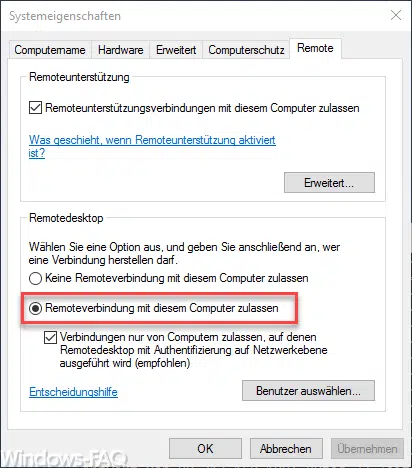
Um auf den Client per RDP zuzugreifen, ruft Ihr am einfachsten das folgende Programm auf:
MSTSC

Dieses Programm für die Remotedesktopverbindung gehört wie gesagt zum Standardumfang. Alles, was Ihr für eine RDP-Verbindung noch angeben müsst, Ihr der Name des Zielclients oder Hosts bzw. deren IP-Adresse. Natürlich könnt Ihr diese Daten auch alle über zahlreiche Parameter direkt in der Kommandozeile mitgeben.
MSTSC Parameter
Hier nachfolgend haben wir Euch alle möglichen RDP-Parameter mit dessen Funktion genau aufgelistet:
| MSTSC Parameter | Beschreibung der MSTSC Parameter |
|---|---|
| „Verbindungsdatei“ | Gibt den Namen einer RDP-Datei für die RDP-Verbindung an. |
| /v:<Server:Port> | Gibt den Remotecomputer an, mit dem Ihr eine Verbindung herstellen wollt. |
| /admin | Stellt eine Verbindung mit der Sitzung zur Serververwaltung (Consolsitzung) her. |
| /f | Startet die Remotedesktop-Verbindung im Vollbildmodus |
| /w:Breite | Gibt die Breite des RDP-Remotedesktopfensters an. |
| /h:Höhe | Gibt die Höhe des RDP-Remotedesktopfensters an. |
| /public | Führt RDP im öffentlichen Modus an. |
| /span | Passt Höhe und Breite des Remotedesktops an den lokalen virtuellen Desktop an und verteilt die Anzeige ggf. auf mehrere Monitore. Damit die Anzeige auf mehrere Monitore verteilt werden kann, müssen die Monitore im Rechteck angeordnet sein. |
| /multimon | Konfiguriert das Bildschirmlayout der Remotedesktopdienste-Sitzung entsprechend der aktuellen clientseitigen Konfiguration. |
| /edit | Öffnet die angegebene RDP-Verbindungsdatei zur Bearbeitung. |
| /restrictedAdmin | Stellt die Verbindung mit dem Remote-PC oder Remoteserver im eingeschränkten Verwaltungsmodus her. In diesem Modus werden keine Anmeldeinformationen an den Remote-PC oder Remoteserver gesendet, sodass der PC im Fall einer Verbindung mit einem gefährdeten PC geschützt ist. Da vom Remote-PC hergestellte Verbindungen jedoch möglicherweise nicht von anderen PC´s und Servern authentifiziert werden, kann die App-Funktionalität und -Kompatibilität beeinträchtigt sein. Dieser Parameter setzt die Verwendung von „/admin“ voraus. |
| /remoteGuard | Verbindet Euren PC unter Verwendung von Remote Guard mit einem Remotegerät. Remote Guard verhindert, dass Anmeldeinformationen an das Remotegerät gesendet werden. Auf diese Weise sind Eure Anmeldeinformationen geschützt, falls Ihr eine Verbindung zu einem gefährdeten Remote-PC herstellt. Remote Guard unterstützt im Gegensatz zum eingeschränkten Verwaltungsmodus auch Verbindungen, die vom Remotegerät hergestellt wurden, indem alle Anforderungen wieder an Euer Gerät umgeleitet werden. |
| /prompt | Fordert Eure Anmeldeinformationen an, wenn Ihr eine Verbindung mit einem Remote-PC oder Remoteserver herstellt. |
| /shdaow:Sitzungs-ID | Gibt die ID der Sitzung an, die Ihr anzeigen möchtet. |
| /control | Ermöglicht das Steuern der Sitzung. |
| /noConsentPrompt | Lässt das Shadowing ohne Zustimmung des Benutzers zu. |
Wie Ihr seht sind die Parameter des MSTSC-Befehls sehr umfangreich und bieten jedem Administrator genau die Möglichkeiten, die er für einen erfolgreichen RDP Zugriff benötigt.
In nachfolgenden Beiträgen könnt Ihr viele weitere Informationen zum Thema „Remote“ finden.
– Remote Desktop per Registry Key aktivieren
– Remotedesktop Einstellungen nun auch in Windows 10 Einstellungs-App (Fall Creators Update 1709)
– CMD Eingabeaufforderung Remote per WINRS ausführen
– DIR Befehl, Parameter und Beispiele
– Remotedesktop-App: Überblick, Vor- und Nachteile










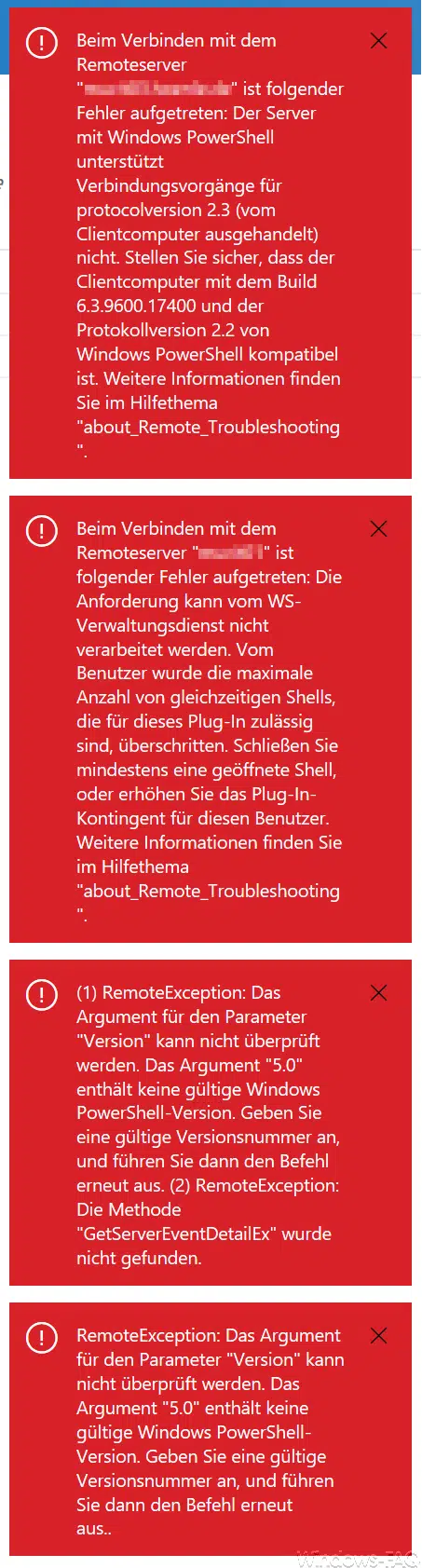














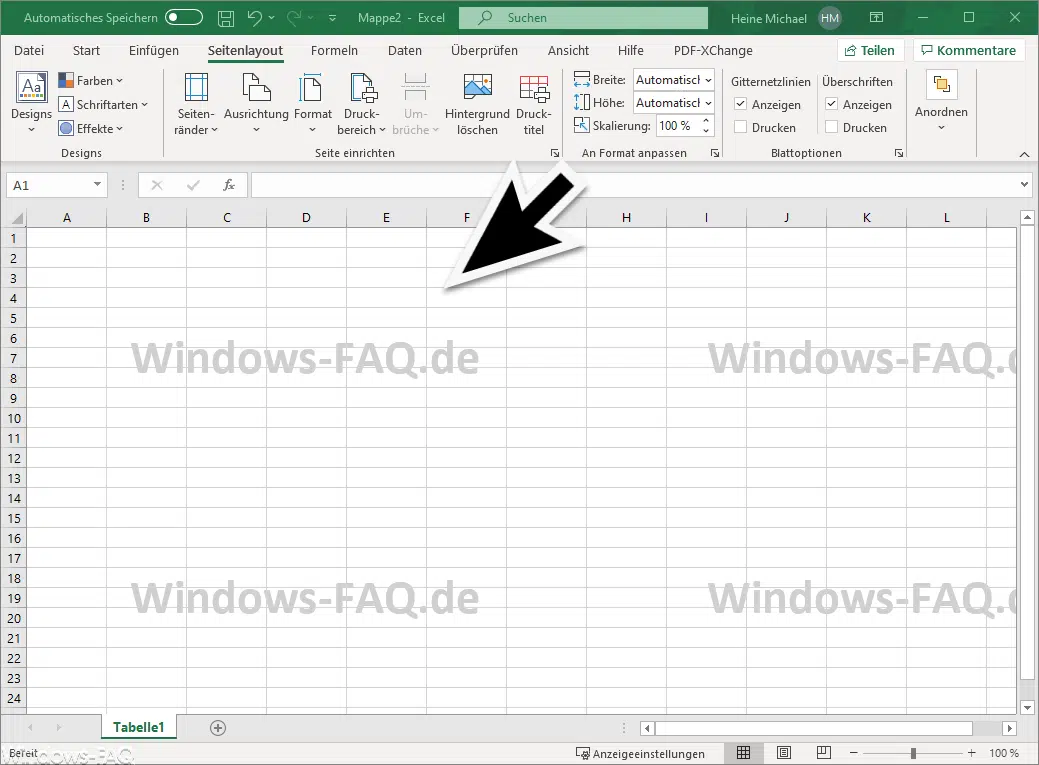
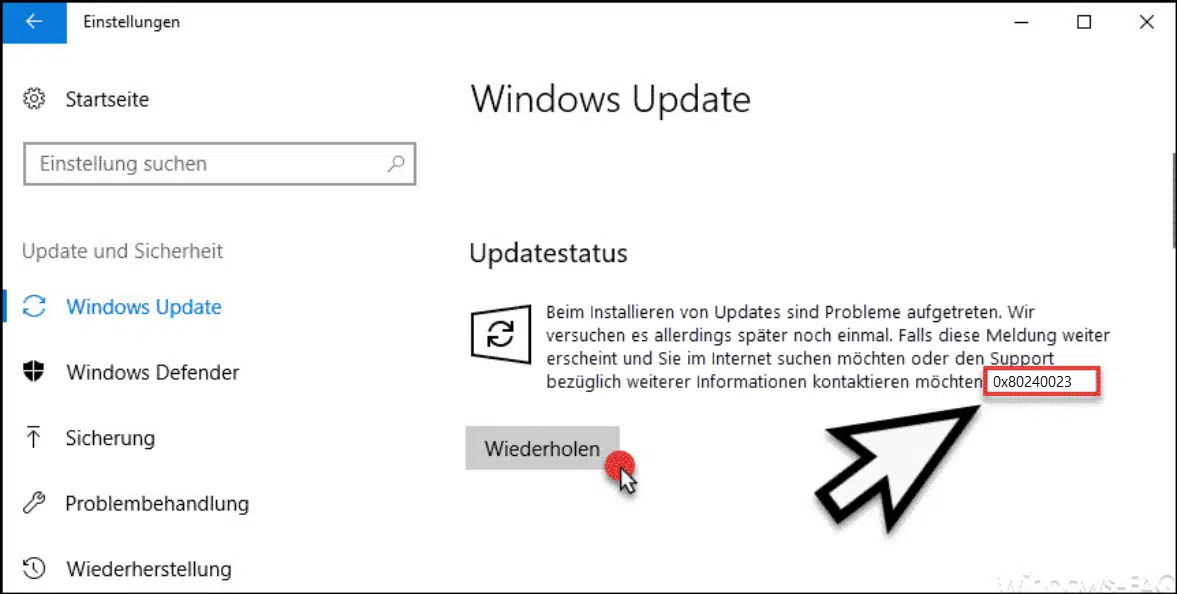

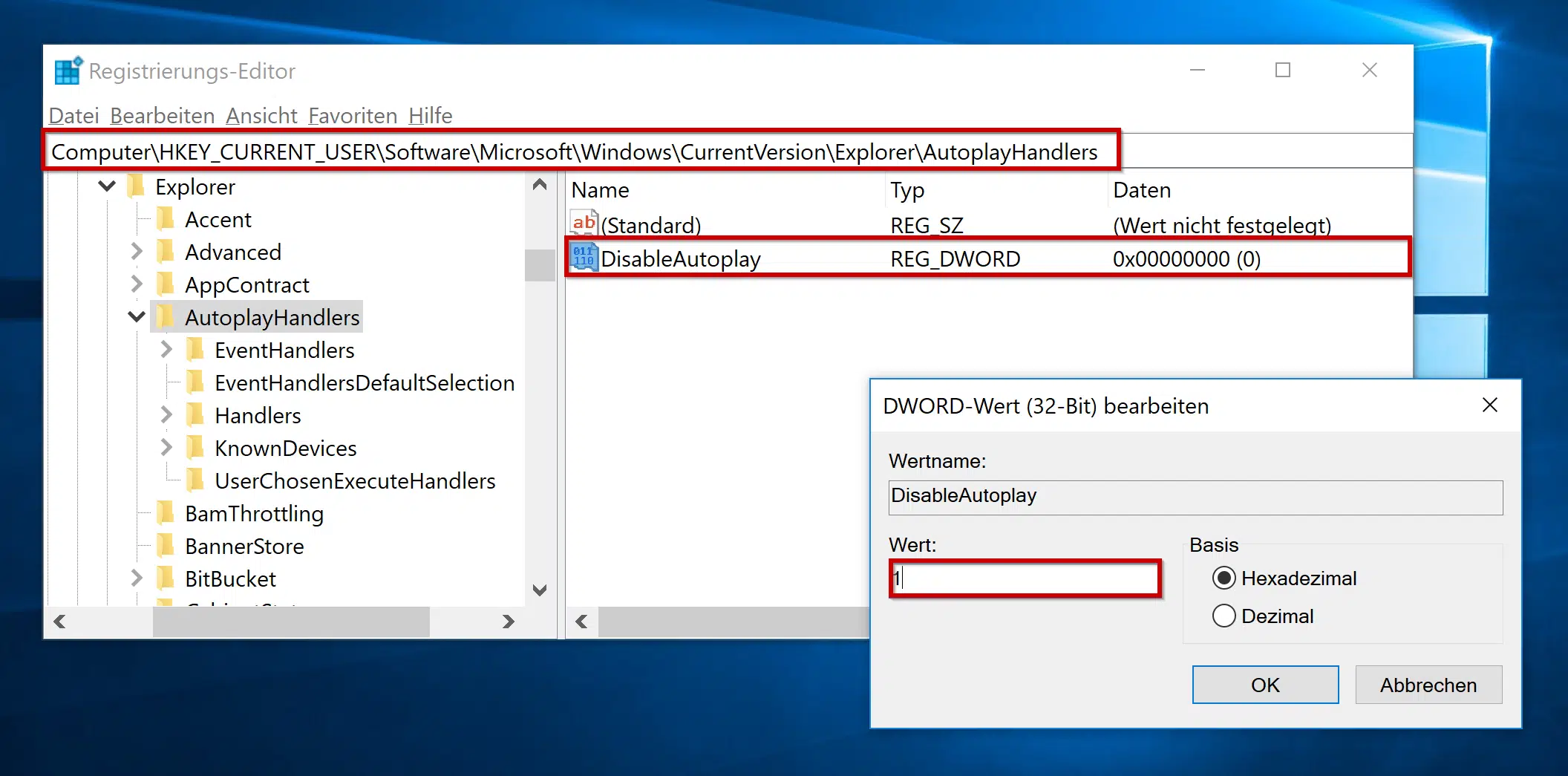




Neueste Kommentare